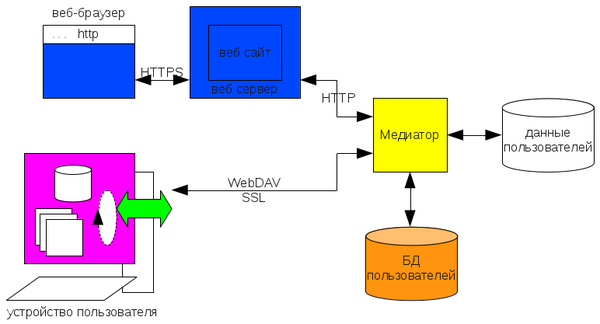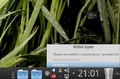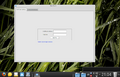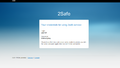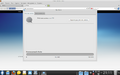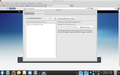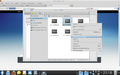ROSA Sync Client
Contents
Functions of the client
- periodic save a local copy of the current profile and synchronize it with the cloud;
- creating "restore points" are clearly user-selected service, and save them in a cloud;
- conservation (and update when they change) in the cloud is clearly user-specified files;
- return to any of the saved profiles (to bring the system into operation after a failure to:
- install the system from the media;
- synchronized with the cloud;
- select a profile to restore from the list in the GUI client application.
Account Management
Synchronization service is not working to a clear activation of the user.
To activate the service should be registered on the site https://www.2safe.com/. During registration the user is prompted to accept the terms of use (in particular, to agree that the files are stored on remote servers), choose a unique account name and password, provide mailing address, which will be sent an activation link.
The module configuration allows automatic opening of the registration page in the browser.
Features user
Пользователь имеет возможность просмотреть следующую информацию:
- квоты и текущее значение счётчиков (общий объём предоставляемого пространства и текущее заполнение);
- список типов синхронизируемой информации, с возможностью отключения:
- файлы и каталоги;
- календарь и заметки (KOrganizer);
Пользователь имеет возможность задать/изменить следующие параметры:
- логин и пароль;
- почтовый адрес;
- тип синхронизации:
- автоматическая;
- раз в заданный интервал времени (предопределённые интервалы: 15 минут, 30 минут, 1 час, 2 часа, 4 часа, 8 часов);
- ручная (с кнопкой «синхронизировать сейчас»);
- максимальные скорости:
- отправки в облако;
- загрузки на устройство;
- возможность применения предопределённых реакций на события, которые не могут быть решены за пользователя:
- всегда ожидать действий пользователя/ждать указанный интервал времени/всегда применять предопределённые правила; и сами предопределённые реакции:
- автоматически сохранять файлы, загруженных с другого устройства, в заданное место;
- автоматически выбирать победителя в случае коллизий: локальный файл переписывает облачную версию, облачная версия переписывает локальный
файл, выигрывает более новый файл.
Integration with the Dolphin file manager
The context menu of files / folders in Dolphin supplemented by the following actions:
- (for files that are missing in the cloud) to add the file / directory (with all subdirectories and files) in the list of files to be synchronized with the cloud;
- (for files that are present in the cloud) to delete the file / directory (with all the attached files and directories) from the cloud (local copy is 1 and should be removed explicitly)
Indication
Dolphin show in the following states of files / directories:
- the list synchronized and synchronized with the cloud;
- the list synchronized and synchronized with the cloud;
- the list synchronized and waiting for their turn (can be combined with the previous state).
List of files synchronized is available as a "special" folders in Dolphin.
Implementation
Как уже упоминалось, основное назначение сервиса – автоматическое сохранение в облаке заданных пользователем объектов (файлов, каталогов, наборов настроек) и синхронизация их между всеми устройствами пользователя. В упрощённом виде набор компонентов выглядит так, как показано на следующей картинке:
, где
«данные пользователей» – пользовательская информация, сохранённая в облаке;
«БД пользователей» – информация о пользователях (пользовательских учётных записях);
Медиатор – приложение, предоставляющее доступ к данным пользователей в соответствии с информацией об аккаунтах;
«устройство пользователя» – компьютер либо с запущенным клиентским приложением, либо со сторонним WebDAV клиентом;
веб-сервер/веб-сайт – веб-сайт сервиса, предоставляющий возможности зарегистрировать, модифицировать и удалить аккаунт, а также просмотреть его свойства;
веб-браузер – агент пользователя, с помощью которого пользователь получает доступ к веб-сайту.
Таким образом, можно выделить следующие относительно независимые задачи:
- взаимодействие с пользователем (графический интерфейс);
- отслеживание изменений синхронизируемых файлов и обращений к ним – для «автоматической» синхронизации;
- сохранение конфигурационных файлов в локальном хранилище;
- восстановление конфигурационных файлов из локального хранилища;
- ведение локального списка синхронизируемых файлов.
- синхронизация локальных файлов с облачным хранилищем.
First run
- В контекстном меню по щелчку правой клавишей мышки по иконке клиента в трее выбираем пункт "настройки"
- В открышемся окне клиента нажимаем на ссылку "завести учётную запись"
- В запустившемся браузере открывается сайт https://www.2safe.com/. Чтобы получить регистрационные данные, нажать на кнопочку "Sign Up!"
- Скопировать выданные ник и пароль пользователя в соответствующие поля окошка Sync-клиента
- Далее во вкладке "Синхронизация" нужно поставить галочку для пункта "синхронизировать"
- В файловом менеджере Dolphin выбрать нужные файлы и в меню по щелчку правой кнопокой мыши выбрать пункт "Add To syncronization"
- В окне клиента нажать на кнопочку "синхронизировать сейчас"